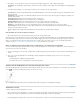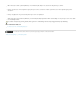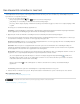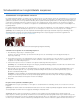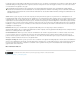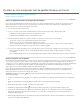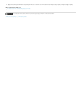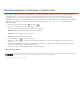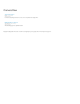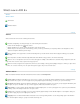Operation Manual
Opmerking:
Naar boven
Naar boven
2. Kies Opties voor curveweergave in het menu van het deelvenster Eigenschappen (CC, CS6) of Aanpassingen (CS5).
Als u Afbeelding > Aanpassingen > Curven koos, vouwt u de opties uit voor Opties voor curveweergave in het dialoogvenster
Curven.
3. In het dialoogvenster Opties voor curveweergave selecteert u een of meerdere van de volgende opties:
Licht (0-255) Hier worden de intensiteitswaarden voor RGB-afbeeldingen in een bereik van 0 tot 255 weergegeven, waarbij zwart (0) zich
linksonder bevindt.
Pigment/inkt % De percentages voor CMYK-afbeeldingen worden in een bereik van 0 tot 100 weergegeven, waarbij de hooglichten (0%)
zich linksonder bevinden.
Eenvoudig raster Rasterlijnen worden in stappen van 25% weergegeven.
Gedetailleerd raster Rasterlijnen worden in stappen van 10% weergegeven.
Kanaalbedekkingen tonen De kleurkanaalcurven worden voor de samengestelde curve weergegeven.
Histogram Achter de grafiek ziet u een histogram met de oorspronkelijke toonwaarden van de afbeelding.
Basislijn De oorspronkelijke kleur en toon van de afbeelding worden ter referentie weergegeven als een lijn van 45 graden.
Intersectielijn Er worden horizontale en verticale lijnen weergegeven om u te helpen tijdens het slepen controlepunten uit te lijnen ten
opzichte van het histogram of het raster.
Houd Alt (Windows) of Option (Mac OS) ingedrukt en klik op het raster om de rastervakken te wijzigen.
Een automatische correctie toepassen in Curven
Klik op Automatisch in het deelvenster Eigenschappen (CC, CS6) of Aanpassingen (CS5).
Automatisch past een automatische kleurcorrectie toe met behulp van de huidige standaardinstelling. Als u de standaardinstelling wilt wijzigen,
kiest u Automatische opties in het menu van het deelvenster Eigenschappen (CC, CS6) of het deelvenster Aanpassingen (CS5), en stelt u de
Opties voor automatische kleurcorrectie in het dialoogvenster in. U kunt de kleur, het contrast of de toon van een afbeelding automatisch
corrigeren. Zie Opties voor automatische aanpassing instellen voor meer informatie over deze opties.
Zwart- en witpunten instellen met behulp van de schuifregelaars voor het zwartpunt en het witpunt
Als u een Curven-aanpassing toepast, gebruikt u de zwarte en witte schuifregelaars om snel de zwart- en witpunten in te stellen (waarden voor
zuiver zwart en zuiver wit) in de afbeelding.
1. Sleep de schuifregelaars voor het zwart- en witpunt naar een willekeurig punt langs de horizontale as. De invoerwaarde verandert tijdens het
slepen.
2. Als u een voorvertoning wilt bekijken van het uitknippen terwijl u zwartpunten en witpunten aanpast, voert u een van de volgende
bewerkingen uit:
Houd Alt (Windows) of Option (Mac OS) ingedrukt.
Kies Kleurverlies tonen voor zwart/wit-punten in het deelvenstermenu.
Contrast aan de middentonen van een foto toevoegen met curven
Als in de afbeelding gebruik wordt gemaakt van het volledige toonbereik, maar als contrast van de middentonen is vereist, klikt u op het pictogram
Curven
in het deelvenster Aanpassingen. Sleep de curve in een S-vorm.
Als u de hellingshoek in het midden van de curve steiler maakt, wordt het contrast van de middentonen verhoogd.
Sneltoetsen: curven
U kunt de volgende sneltoetsen gebruiken voor curven:
Als u een punt op de curve wilt instellen voor de geselecteerde kleur in het kanaal van elke kleurcomponent (maar niet in het samengestelde
kanaal), houdt u Shift en Ctrl (Windows) of Shift en Command (Mac OS) ingedrukt en klikt u in de afbeelding.
Houd Shift ingedrukt en klik op punten op de curve om meerdere punten te selecteren. Geselecteerde punten worden met zwart gevuld.